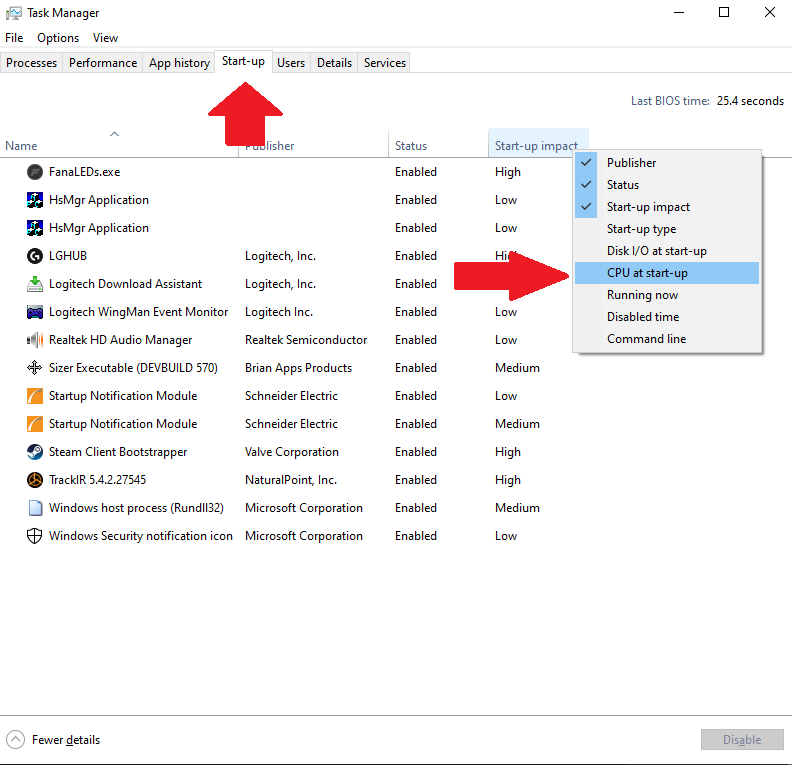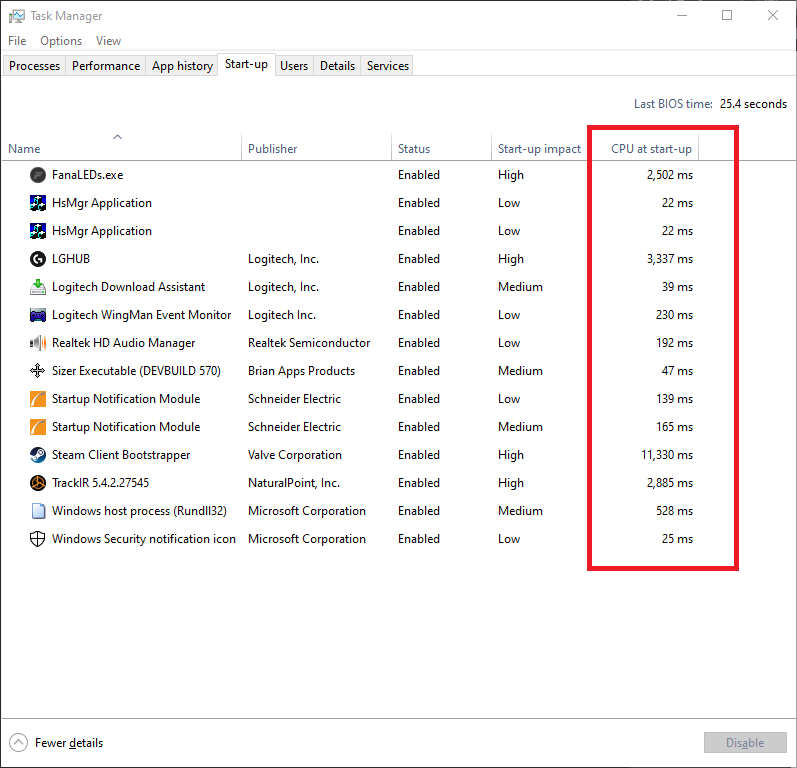Como saber o tempo de carregamento dos programas de inicialização do Windows 10
Uma abundância de programas de inicialização é uma causa comum de longos atrasos no login em sistemas Windows. O Windows inclui alguns aplicativos de segundo plano, como OneDrive, enquanto muitos programas de terceiros adicionam seus próprios utilitários. Se demorar um pouco para o seu PC se tornar utilizável, verificar o tempo de carregamento dos programas de inicialização é um bom lugar para começar.
Inicie o Gerenciador de tarefas (Ctrl + Shift + Esc) e clique na guia “Inicializar” na parte superior da tela. Isso exibe uma lista de todos os programas que são executados automaticamente após o login. Muitos desses programas serão executados em segundo plano, portanto você pode não necessariamente reconhecê-los.
Uma indicação de alto nível da lentidão na inicialização que cada aplicativo causa é mostrada na coluna “Impacto na inicialização”. Um impacto de inicialização “Alto” sugere que o aplicativo pode estar aumentando significativamente o tempo de login de sua sessão de desktop.
Para obter informações mais detalhadas, clique com o botão direito do mouse nos títulos das colunas e selecione a métrica “CPU na inicialização”. Isso mostrará o tempo total de CPU consumido pelo aplicativo durante a inicialização. Um número alto aqui (normalmente acima de 1.000 ms) indica que o aplicativo pode estar executando um processo intensivo após o login.
Outra métrica útil para verificar é “E / S de disco na inicialização”. Isso é particularmente relevante para dispositivos mais antigos com um disco rígido magnético giratório. Se um programa – ou vários programas – exigir alto uso do disco na inicialização, ele pode rapidamente se tornar um gargalo que impede o carregamento de programas mais importantes.
Você pode desativar aplicativos de execução lenta que não precisam ser executados na inicialização. Depois de encontrar um suspeito, clique nele na lista e pressione o botão “Desativar” na parte inferior da janela do Gerenciador de Tarefas. Combinado com outras métricas, como o tempo da última BIOS do seu dispositivo, os tempos de CPU do aplicativo de inicialização são uma boa maneira de entender o que está contribuindo para inicializações lentas.